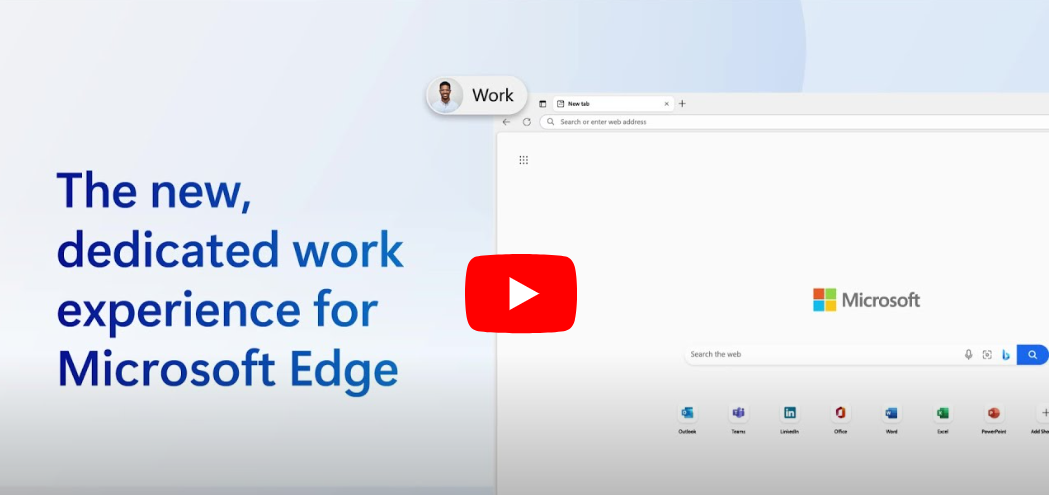Microsoft Edge для бизнеса
В этой статье описываются преимущества Microsoft Edge для бизнеса для пользователей и способы включения этого интерфейса для вашей организации.
Примечание.
Microsoft Edge для бизнеса начнет развертывание этого нового корпоративного браузера в стабильном выпуске Edge версии 116.
- Фирменная символика Microsoft Edge для бизнеса не будет доступна в этом выпуске.
- Возможности управления ИТ-администраторами будут доступны в ближайшее время.
Введение
Microsoft Edge для бизнеса — это новый специализированный интерфейс Microsoft Edge, созданный для работы, который позволяет администраторам в организациях предоставлять пользователям продуктивный и безопасный рабочий браузер на управляемых и неуправляемых устройствах. Он имеет тот же широкий набор корпоративных элементов управления, безопасности и функций повышения производительности, что и в Microsoft Edge, но он создан для удовлетворения растущих потребностей бизнеса.
Microsoft Edge для бизнеса предназначен для удовлетворения потребностей как конечных пользователей, так и ИТ-специалистов как браузера, который автоматически разделяет рабочий и личный просмотр в выделенные окна браузера с собственными избранного, отдельными кэшами и расположениями хранилища. Это разделение гарантирует, что содержимое, связанное с работой, не будет перемешиваться с личным просмотром, предотвращая когнитивные перегрузки или случайный обмен конфиденциальной информацией с непреднамеренной аудиторией. Microsoft Edge для бизнеса будет стандартным браузером для организаций, активируемым с помощью идентификатора входа Microsoft Entra (ранее Azure Active Directory) при общей доступности. Ознакомьтесь с нашим объявлением о сборке. Microsoft Edge для бизнеса станет общедоступным на управляемых компьютерах, начиная с версии 116 Stable, а Intune MAM теперь общедоступен на неуправляемых устройствах.
Microsoft Edge для бизнеса включает в себя интерфейсы, описанные в следующей таблице.
| Имя | Описание | Состояние |
|---|---|---|
| Визуальное представление о работе при просмотре | Встроенные корпоративные элементы управления для безопасного доступа к данным и защиты от утечек на основе Microsoft Entra ID (ранее Azure Active Directory) с обновленной визуальной обработкой. | Доступно |
| Корпоративный личный просмотр веб-страниц | Легко управляемый личный браузер (профиль MSA), который позволяет получить доступ к любимым нерабочим сайтам и службам без ущерба для безопасности предприятия. Также автоматически переключается с рабочей навигации в рабочий браузер. | Доступно |
| Автоматическое переключение | Помогает обеспечить разделение контекста между рабочим и личным просмотром. | При необходимости доступен с ограниченными функциональными возможностями |
| MAM для Windows | Безопасный и соответствующий требованиям доступ к рабочим ресурсам на персональных компьютерах с помощью элементов управления защиты от потери данных. | Доступно (См. следующие инструкции по подключению в MAM для Windows) |
| MAM для мобильных устройств | Безопасный и соответствующий требованиям доступ к рабочим ресурсам на мобильных устройствах. | Доступно см. раздел MAM для мобильных устройств. |
| Фирменная символика организации | Увеличьте уровень знакомства и доверия с фирменной символикой компании в окне рабочего браузера. | Доступно см. раздел Фирменная символика организации. |
Рабочий браузер (визуальное обновление)
Microsoft Edge для бизнеса теперь доступен, и существующий профиль Microsoft Entra ID (прежнее название — Azure Active Directory) на корпоративных компьютерах автоматически применяет новую обновленную визуальную обработку.
Примечание.
Все существующие параметры профиля Microsoft Entra ID остаются неизменными, включая избранное, журнал и сохраненные пароли.
Значок Microsoft Edge для бизнеса заменяет существующий значок Microsoft Edge на панели задач и другие сочетания клавиш:

В браузере вы увидите новую метку таблетки профиля, визуальный элемент профиля и заметку к полосе всплывающего элемента.
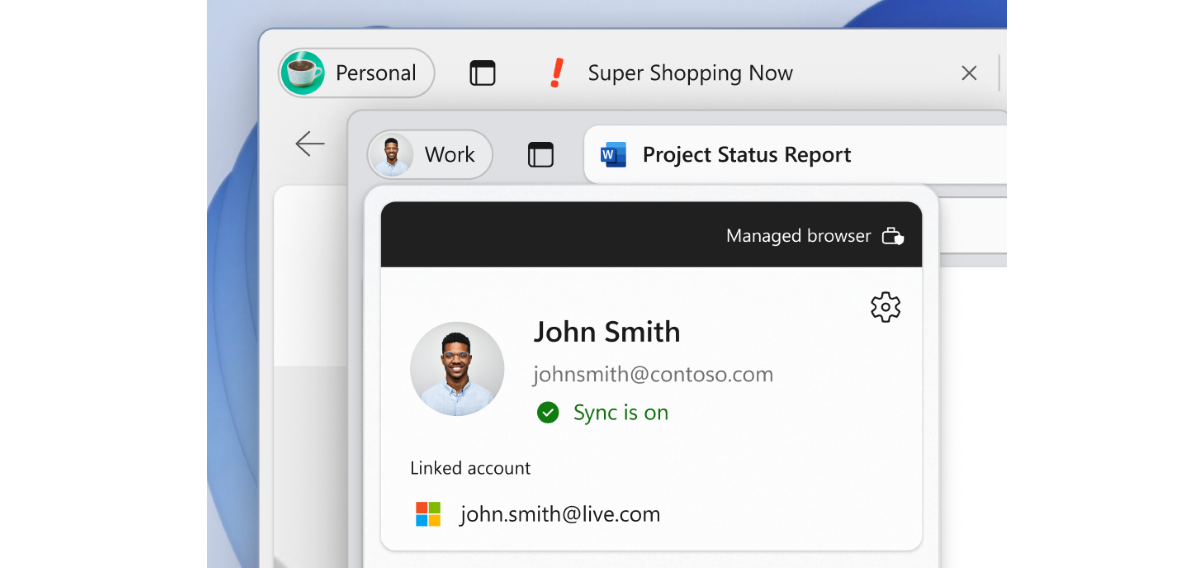
Автоматическое переключение с помощью личного интерфейса браузера Enterprise
Примечание.
Применяется, если устройство имеет по крайней мере один профиль Microsoft Entra ID (ранее Azure Active Directory) и один профиль MSA (существующий или новый).
Корпоративный личный браузер предназначен для разделения рабочего и личного просмотра для конечных пользователей с помощью нового механизма автоматического переключения. Если устройство имеет существующий профиль MSA или создает новый, оно включает автоматическое переключение для принудительного разделения контекста браузера. Мы продолжаем обновлять логику автоматического переключения, чтобы поддерживать больше сайтов.
Microsoft Edge для бизнеса теперь доступен, а личный профиль браузера легко управляется без дополнительной настройки. Профиль личного браузера автоматически наследует только следующие категории политик:
- Политики безопасности (например, Application Guard, расширенный режим безопасности и другие)
- Политики соответствия данных (например, Microsoft Purview DLP, Управление внутренними рисками Майкрософт)
- Политики обновления Microsoft Edge (например, применение правил обновления Microsoft Edge)
Дополнительные сведения о персональном браузере Enterprise и политиках, которые применяются только к профилю рабочего браузера, см. в разделе Политики.
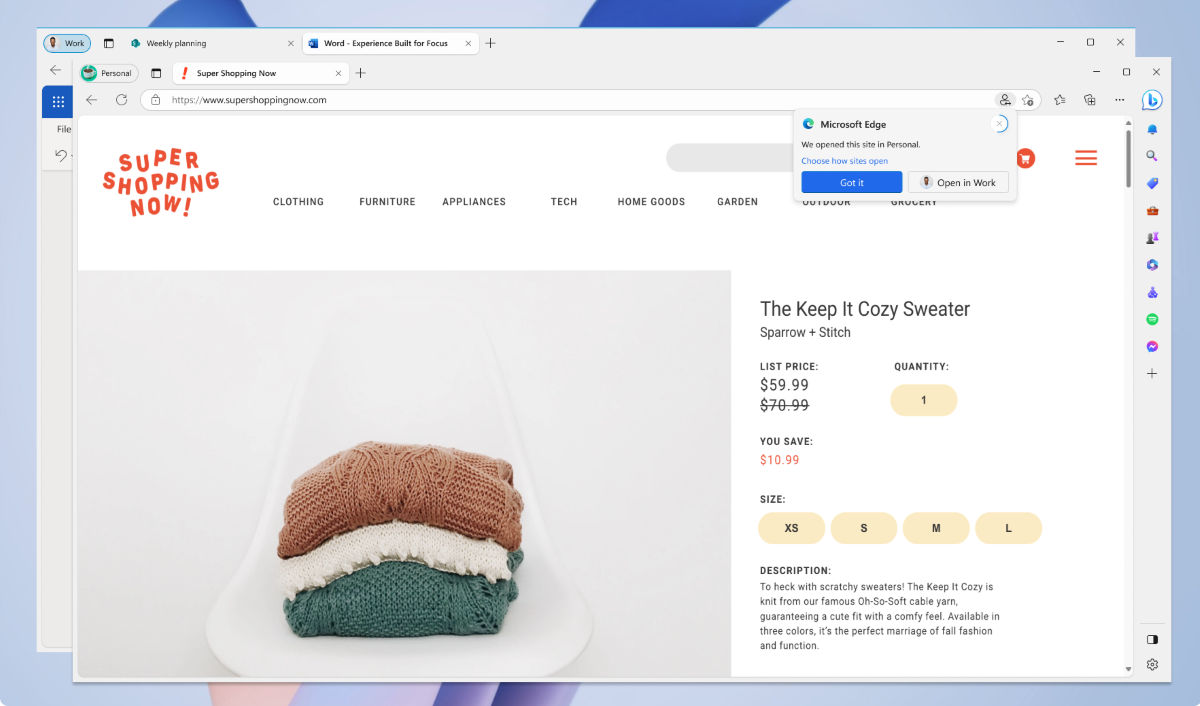
Фирменная символика организации
Хотите настроить внешний вид Edge для бизнеса?
Теперь вы можете настроить фирменную символику своей организации на Edge для бизнеса. Эта фирменная символика помогает пользователям, выполниввшим вход с помощью идентификатора Entra (ранее известного как Azure Active Directory), более легко различать несколько профилей и окна браузера с помощью визуальных подсказок на таблетке профиля, всплывающем элементе профиля и значке панели задач Edge для бизнеса. Этот визуальный вариант также позволяет компаниям укреплять доверие сотрудников за счет специально настроенной фирменной символики, в то же время увеличивая сходство за счет эффективной стратегии укрепления бренда.
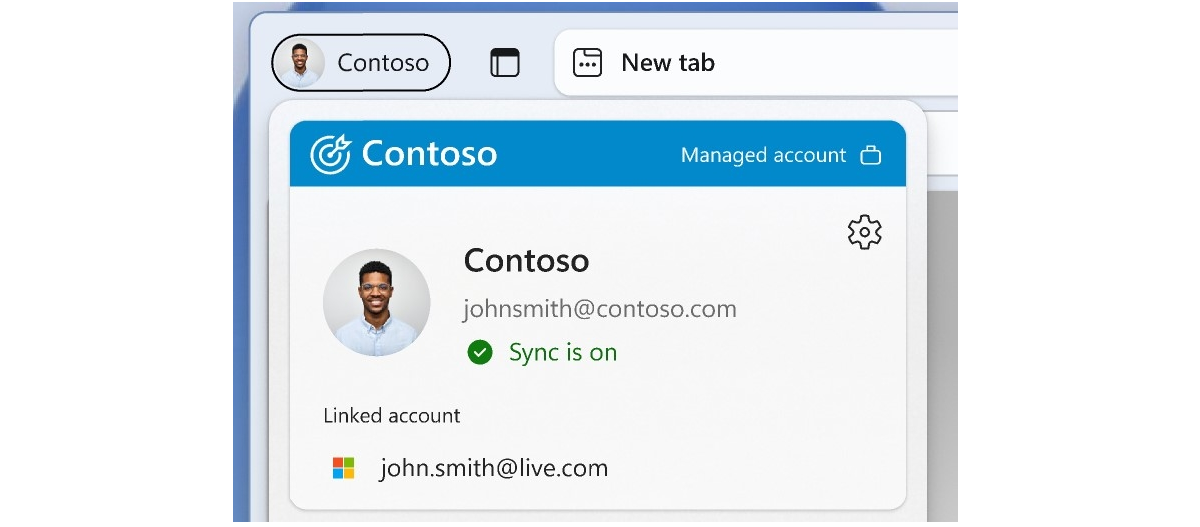
Дополнительные сведения о настройке активов фирменной символики см. в разделе Фирменная символика организации.
Microsoft Edge для бизнеса
Microsoft Edge для бизнеса теперь общедоступен на управляемых устройствах в Microsoft Edge версии 116 или более поздней.
Microsoft Edge для бизнеса включается путем входа в браузер с помощью учетной записи Microsoft Entra ID (ранее Azure Active Directory). Этот вход гарантирует, что все службы Microsoft 365 будут доступны в окне рабочего браузера.
В этот выпуск включены некоторые визуальные процедуры для окна рабочего браузера, легко управляемого личного окна браузера и автоматического переключения между окнами личного и рабочего браузера для растущего числа веб-сайтов.
MAM для Windows
Включение защищенного удаленного или домашнего доступа к данным организации из Microsoft Edge для бизнеса на личных устройствах Windows с помощью:
- Политики конфигурации приложений Intune (ACP) для настройки пользовательского интерфейса организации в Microsoft Edge для бизнеса.
- Политики Защиты приложений Intune (APP) для защиты данных организации и обеспечения работоспособности клиентского устройства при использовании Microsoft Edge для бизнеса.
- Защита клиентов Центра безопасности Windows от угроз, интегрированная с приложением Intune, позволяет обнаруживать локальные угрозы работоспособности на личных устройствах Windows.
- Условный доступ к защите приложений, чтобы обеспечить защиту и работоспособность устройства перед предоставлением защищенного доступа к службе через Идентификатор Microsoft Entra (ранее Azure Active Directory).
Предварительные условия
- Windows 11, сборка 10.0.22621 (22H2) или более поздняя версия.
- Microsoft Intune 2309 или более поздней версии.
- Microsoft Edge 117.0.2045.31 или более поздней версии.
Дополнительные сведения см. в статье Защита данных для Windows MAM.
MAM для мобильных устройств
Включение защищенного удаленного или домашнего доступа к данным организации из Microsoft Edge для бизнеса на личных мобильных устройствах с помощью:
- Политики конфигурации приложений Intune (ACP) для настройки пользовательского интерфейса организации в Microsoft Edge для бизнеса для мобильных устройств.
- Политики защиты приложений Intune для защиты данных организации и обеспечения работоспособности клиентского устройства при использовании Microsoft Edge для бизнеса для мобильных устройств.
Дополнительные сведения см. в статье Управление Microsoft Edge в iOS и Android с помощью Intune.
Предоставить отзыв
Ваши отзывы при использовании Microsoft Edge для бизнеса полезны и помогают нам улучшить продукт!
Для получения отзывов о политике корпоративного личного браузера или любых других функциях Microsoft Edge для бизнеса можно нажать клавиши ALT+SHIFT+I в браузере, чтобы открыть диалоговое окно Отправить отзыв , где можно поделиться своими мыслями. Вы также можете оставить отзывы на нашем форуме TechCommunity.
Часто задаваемые вопросы
Как настроить окно браузера, в котором открыт сайт?
Изменить окно браузера, используемое для открытия веб-сайта, можно двумя способами:
Щелкните значок переключения, изображенный ниже, чтобы вернуться в предпочитаемое окно браузера. Это действие заставляет браузер запомнить ваш выбор для этого URL-адреса.
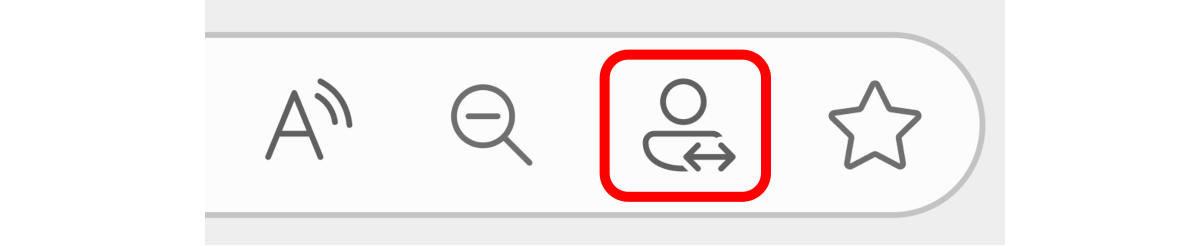
Перейдите к
edge://settings/profiles/multiProfileSettingsи выберите Параметры профиля для сайтов, чтобы добавить, изменить или удалить автоматическое переключение веб-сайтов, или выберите предпочтительный профиль для соответствующего сайта.
Синхронизируется ли окно браузера с переключением настроек в других каналах Microsoft Edge?
Нет, в настоящее время это не так. Вы должны сделать переключение настроек на каждом канале отдельно.
Как переключиться между окном браузера Microsoft Edge для бизнеса и окном браузера Microsoft Edge?
В стабильном выпуске Edge версии 116 URL-адреса, введенные в окне личного браузера, которые относятся к рабочим сайтам, таким как приложения и службы Microsoft 365, а также сайтам, для которых требуется рабочий вход, автоматически открываются в окне рабочего браузера.
Нужно ли включать автоматическое переключение?
В этом выпуске переключение с личного окна браузера на окно рабочего браузера будет включено по умолчанию, и пользователь может отключить его. Переключение из окна рабочего браузера в личное окно браузера будет отключено по умолчанию, и пользователь включил его. Это переключение будет включено по умолчанию в будущем выпуске. Чтобы включить или отключить автоматическое включение и выключение, перейдите в раздел Параметры Edge и переключите автоматическое включение и выключение профиля .
Как пользователи могут управлять окном браузера, в котором открывается веб-сайт?
Параметр для управления открытием сайтов отображается в окне браузера, открываемом после выбора, чтобы открыть URL-адрес в другом окне браузера. Кроме того, пользователи могут управлять и настраивать свои списки Microsoft Edge для бизнеса и личные URL-адреса, перейдя в раздел Выбор способа открытия внешних ссылок в параметрах Microsoft Edge.
Увидят ли пользователи значки Edge и Edge для бизнеса на панели задач?
Пользователи, которые вошли только с помощью Идентификатора Microsoft Entra, будут видеть значок Edge для бизнеса, а не значок Edge.
Что происходит с избранными, паролями и другими данными?
Пароли, избранное и данные, связанные с рабочим профилем пользователя, будут храниться в Edge для бизнеса. Пароли, избранное и данные не используются в окне рабочего браузера и в окне личного браузера.
Подключено ли рабочее и личное окно браузера?
Окно рабочего браузера (Microsoft Edge для бизнеса) и окно личного браузера (Microsoft Edge) имеют собственные отдельные кэши и расположения хранилища, поэтому информация остается отдельной. Эта функция не создает никакой связи между учетной записью Пользователя Microsoft Entra ID и учетной записью MSA, а параметры организации, связанные с связыванием рабочих и личных учетных записей, не затрагиваются. Функциональные изменения профиля идентификатора Microsoft Entra отсутствуют.
Какие политики будут включены в окне личного браузера?
Окно личного браузера Microsoft Edge легко управляется с применением всех политик безопасности, соответствия требованиям и обновлений Edge без дополнительных затрат на управление другим браузером. Дополнительные сведения см. на этом сайте.
Как моя организация отключает личное окно браузера?
Чтобы отключить окно личного браузера, используйте параметры, описанные в разделе Ограничение учетных записей, которые можно использовать для входа в Microsoft Edge , как описано в этом документе.
Поддерживает ли Edge для бизнеса неуправляемые устройства?
Да, Edge для бизнеса включает поддержку неуправляемых устройств, которая в настоящее время доступна в предварительной версии. Выполните действия, описанные в разделе MAM для Windows.